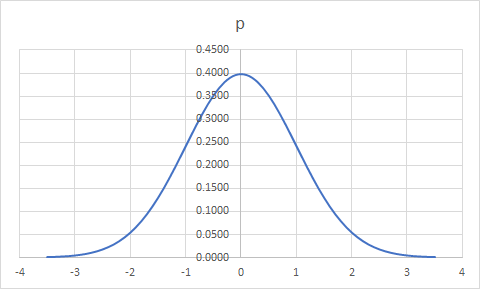Belajar membuat kurva di Microsoft Excel memang sangat penting untuk menunjang kegiatan belajar agar lebih praktis dan efisien. Salah satu jenis kurva yang sangat sering digunakan adalah kurva distribusi normal atau sering disebut juga dengan kurva lonceng.
Cara Membuat Kurva Distribusi Normal di Excel
Untuk membuat kurva distribusi normal di Microsoft Excel, anda bisa menyusun data anda dalam bentuk tabel seperti contoh berikut:
| Data (X) | Frekuensi (f) | Relatif (p) | Kumulatif (F) | Kumulatif Relatif (P) |
| 5 | 2 | 0,05 | 2 | 0,05 |
| 6 | 3 | 0,075 | 5 | 0,125 |
| 7 | 6 | 0,15 | 11 | 0,275 |
| 8 | 10 | 0,25 | 21 | 0,525 |
| 9 | 7 | 0,175 | 28 | 0,7 |
| 10 | 2 | 0,05 | 30 | 0,75 |
Nah, setelah itu kita bisa membuat grafik Histogram untuk tabel tersebut, lalu kita sesuaikan eksen-eksen pada grafik Histogram yang sudah kita buat.
Selanjutnya, kita akan membuat kolom yang berisi nilai-nilai z yang dihitung menggunakan persamaan:
z = (x – rata-rata) / standar-deviasi
Setelah kita mendapatkan nilai-nilai z, kita bisa menggunakan persamaan distribusi normal standard sebagai berikut:
f(z) = (1/(√2π)) e^(-z^2/2)
Kita bisa menghitung nilai f(z) dengan memasukkan nilai-nilai z pada persamaan distribusi normal standard tersebut.
Terakhir, kita bisa memasukkan hasil perhitungan pada satu kolom terpisah, dan menggunakan grafik garis untuk memperoleh kurva distribusi normal.
Cara Membuat Kurva Lonceng di Excel
Selain kurva distribusi normal, kurva lonceng akan sangat bermanfaat bagi kalian yang sering melakukan analisis data. Caranya pun cukup mudah, simak penjelasannya di bawah ini:
1. Siapkan data untuk kurva lonceng
Setidaknya, kita memerlukan dua jenis data numerik dalam kurva lonceng, yaitu data rata-rata dan standar deviasi. Anda bisa menggunakan contoh data berikut:
| Nilai | Frekuensi |
| 4 | 1 |
| 5 | 3 |
| 6 | 5 |
| 7 | 13 |
| 8 | 10 |
| 9 | 5 |
| 10 | 2 |
2. Isi rumus untuk kurva lonceng di Excel
Setelah menginputkan data, selanjutnya adalah mengisi rumus di Excel. Pertama, kita harus mencari nilai rata-rata dari data tersebut menggunakan perintah AVG. Jika data berada pada kolom B yang dimulai dari baris ke-2, maka ruas rumusnya seperti ini:
=AVERAGE(B2:B8)
Selanjutnya, kita juga perlu mencari nilai dari standar deviasi menggunakan perintah STDEV. Jika data berada pada kolom B yang dimulai dari baris ke-2, maka ruas rumusnya seperti ini:
=STDEV(B2:B8)
Setelah menghitung rata-rata dan standar deviasi, kita bisa menghitung nilai dari kurva lonceng menggunakan persamaan sebagai berikut:
=1/((√(2*π) * D2) * EXP((-(A3-C2)^2)/(2*D2^2)))
Kode rumusnya memiliki rincian sebagai berikut:
- A3 = Nilai data
- C2 = Nilai rata-rata
- D2 = Nilai standar deviasi
Setelah menggunakan rumus tersebut, lakukan salinan dari rumus yang sudah dihitung di seluruh kolom untuk hasil akhir yang lebih baik.
FAQ
1. Apa yang dimaksud dengan kurva distribusi normal?
Kurva distribusi normal merupakan salah satu jenis kurva yang digunakan untuk menunjukkan sebaran data pada satu distribusi datar. Pada kurva distribusi normal, sering ditemukan fakta bahwa kebanyakan data berada di sekitar nilai rata-rata, sementara data-data lainnya yang lebih ekstrim ke arah positif atau negatif, kurang lebih terdistribusi merata pada kedua sisi dari kurva.
2. Apa pentingnya membuat kurva lonceng pada analisis data?
Membuat kurva lonceng pada analisis data akan sangat bermanfaat bagi kamu untuk mendapatkan gambaran realistis mengenai nilai rata-rata dan standar deviasi dari data kamu. Selain itu, kurva lonceng juga bisa membantumu dalam mempelajari lebih lanjut mengenai distribusi data secara keseluruhan, terutama jika kamu membutuhkan informasi mengenai nilai-nilai yang paling dekat dengan hasil observasi.